Home Assistant không chỉ là một hệ sinh thái nhà thông minh mã nguồn mở, miễn phí với tiềm năng gần như vô hạn mà còn là giải pháp tối ưu cho những ai mong muốn sự linh hoạt và kiểm soát tuyệt đối. Khác biệt hoàn toàn so với các hệ thống độc quyền từ Apple, Google hay Amazon, Home Assistant trao quyền cho người dùng xây dựng các kịch bản tự động hóa phức tạp hơn và kết hợp đa dạng thiết bị để tạo ra một không gian sống thông minh vượt trội.
Tuy nhiên, việc thiết lập một máy chủ Home Assistant không hề đơn giản như việc đăng nhập vào tài khoản Google, Amazon hay mua một chiếc HomePod. Đối với người dùng Mac, đặc biệt là những ai muốn tận dụng tối đa sức mạnh của thiết bị Apple, quá trình này đòi hỏi sự chuẩn bị kỹ lưỡng và các bước thực hiện chi tiết. Bài viết này của trithuccongnghe.net sẽ hướng dẫn bạn từng bước cách cài đặt Home Assistant trên máy Mac, từ việc chuẩn bị hệ thống đến khởi chạy và cấu hình cơ bản, giúp bạn biến chiếc Mac của mình thành trung tâm điều khiển nhà thông minh mạnh mẽ và đáng tin cậy.
Thiết Lập Truy Cập Từ Xa Cục Bộ Trên macOS (Phù Hợp Cho Mac mini Headless)
Mac mini là một lựa chọn lý tưởng để trở thành máy chủ Home Assistant vì nhiều lý do. Thiết bị này không chỉ có giá thành phải chăng (đặc biệt là trên thị trường đồ cũ), hoạt động êm ái, có nguồn cung dồi dào mà còn có kích thước nhỏ gọn, dễ dàng đặt ở bất cứ đâu. Điểm cộng cuối cùng này đặc biệt quan trọng vì nó cho phép bạn đặt máy chủ Home Assistant ở vị trí thuận tiện mà không cần phải lo lắng về việc kết nối màn hình. Tất nhiên, bạn cũng có thể thực hiện các bước này trên MacBook (hoặc bất kỳ loại Mac nào khác) nếu bạn có một chiếc máy nhàn rỗi.
Trong hướng dẫn này, chúng tôi sẽ thực hiện quá trình thiết lập trên một chiếc Mac mini “headless” – tức là một chiếc Mac mini không kết nối với màn hình đang bật. Trên thực tế, đây cũng là chiếc Mac mini mà chúng tôi sử dụng làm trung tâm truyền thông và máy chủ đa năng. Việc có thể hoàn thành phần lớn quá trình thiết lập từ xa và thực hiện mọi tác vụ quản trị từ MacBook Pro mà không cần bật TV sẽ tiện lợi hơn rất nhiều.
Vì vậy, bước đầu tiên là bật tính năng truy cập từ xa từ các thiết bị cục bộ bằng máy chủ VNC tích hợp của Apple. Trớ trêu thay, bước này yêu cầu Mac mini của bạn phải được kết nối với màn hình để bạn có thể thiết lập mọi thứ ban đầu.
Trên chiếc Mac mini mà bạn sẽ dùng làm máy chủ Home Assistant, hãy vào System Settings > General > Sharing > Remote Access và nhấp vào biểu tượng “i” bên cạnh. Cá nhân chúng tôi đã mở rộng tối đa quyền truy cập ở đây vì đây chỉ là mạng cá nhân và chúng tôi muốn có thể cấu hình máy chủ từ hầu hết mọi thiết bị.
Đầu tiên, hãy bật “Remote Management” và cho phép “Anyone may request permission to control screen” cùng với “VNC viewers may control screen with password”, sau đó đặt mật khẩu. Bây giờ, nhấp vào “Options” và bật các cài đặt bổ sung như “Observe” và “Control” cùng với bất kỳ chức năng nào khác mà bạn muốn sử dụng. Nhấp “OK” rồi “Done”.
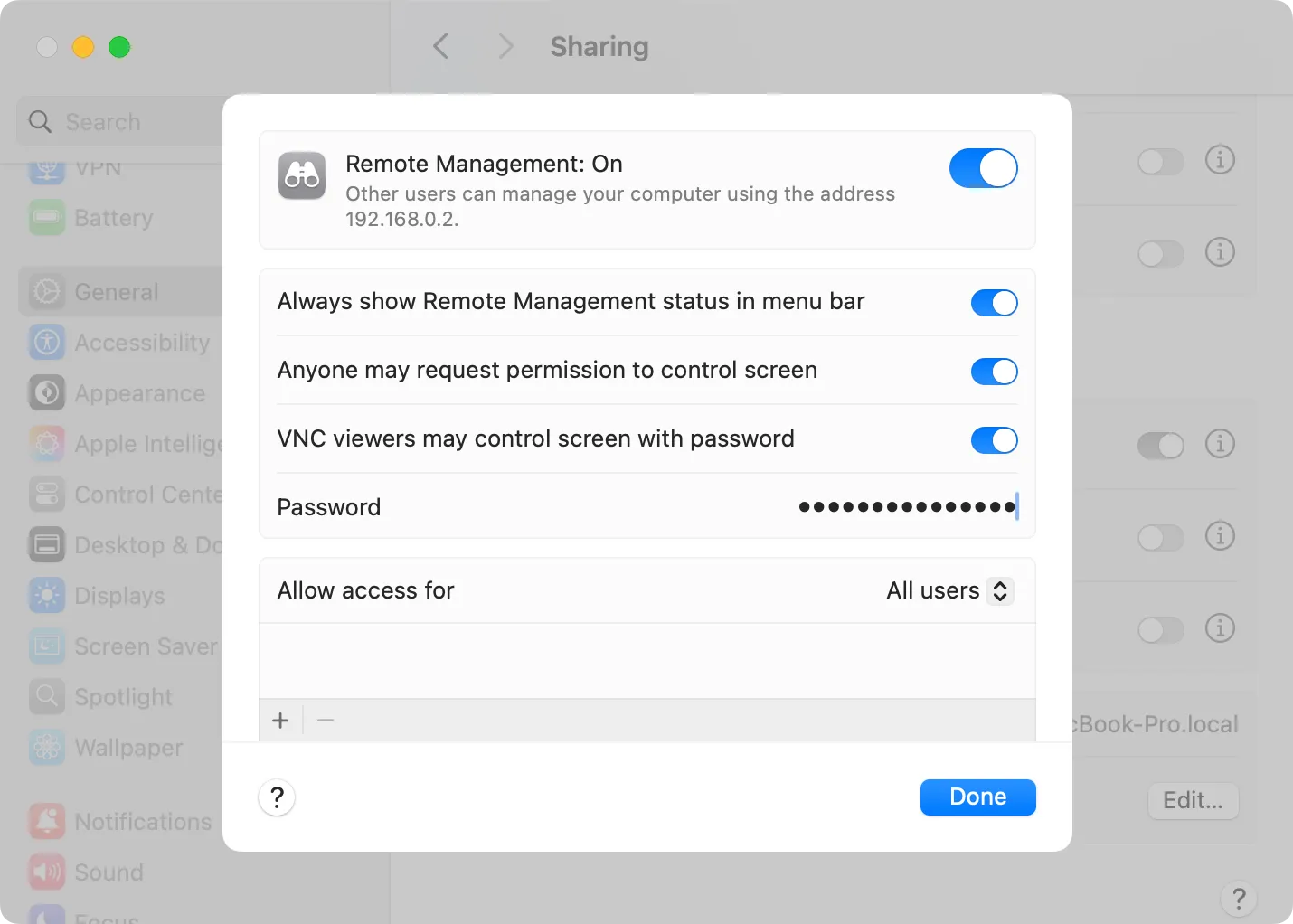 Thiết lập cài đặt truy cập từ xa trên macOS cho Home Assistant
Thiết lập cài đặt truy cập từ xa trên macOS cho Home Assistant
Bây giờ bạn có thể truy cập máy bằng một trình xem VNC trên cùng mạng, ví dụ như trình xem VNC đã tích hợp sẵn trong macOS. Mở Finder và nhấn Command+K (hoặc chọn Go > Connect to Server). Sau đó, nhập địa chỉ của máy trên mạng cục bộ của bạn. Bạn có thể tìm thấy địa chỉ này trong System Settings > Sharing > Local hostname trên máy mà bạn muốn truy cập.
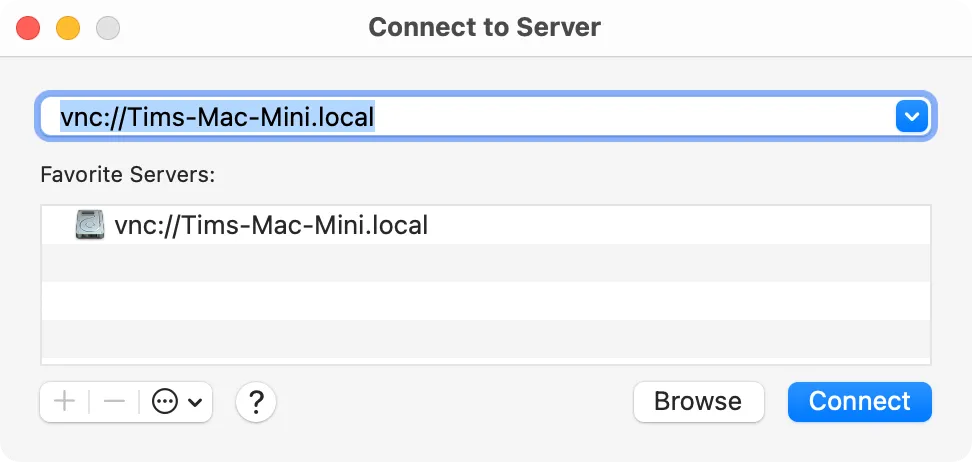 Kết nối qua VNC đến Mac mini cục bộ để cài đặt Home Assistant
Kết nối qua VNC đến Mac mini cục bộ để cài đặt Home Assistant
Mac mini của chúng tôi chỉ đơn giản có tên là “Tim’s Mac mini”, vì vậy để truy cập nó, chúng tôi đã gõ vnc://Tims-Mac-mini.local và nhấn Enter. Ngay lập tức, chúng tôi đã có quyền truy cập cục bộ!
Tạo Máy Ảo Với VirtualBox Để Chạy Home Assistant
Chúng ta sẽ chạy Home Assistant trong một máy ảo (VM) luôn hoạt động trên máy Mac 24/7. Cách dễ nhất để làm điều này là sử dụng VirtualBox, phần mềm hiện đã có phiên bản cho cả Intel và Apple Silicon. Bước đầu tiên là tải xuống phiên bản chính xác từ trang tải xuống VirtualBox.
Nếu bạn không chắc nên chọn phiên bản nào, trên máy chủ Mac của bạn, hãy nhấp vào Apple > About This Mac. Nếu bạn thấy “Apple” được liệt kê dưới trường “Chip”, thì bạn sẽ cần phiên bản “Apple Silicon Hosts”. Nếu bạn thấy “Intel”, thì hãy tải phiên bản “Intel Hosts”.
Sau khi ứng dụng đã được tải xuống, hãy mở file DMG bạn đã tải và cài đặt phần mềm bằng cách chạy file PKG.
Trước khi chạy ứng dụng, chúng ta có thể tiết kiệm thời gian bằng cách mở System Settings > Privacy & Security > Accessibility và kéo biểu tượng “VirtualBox” từ thư mục Applications vào cửa sổ cài đặt. Sau đó, làm tương tự cho System Settings > Privacy & Security > Input Monitoring, xác thực khi cần thiết. Điều này sẽ giúp bạn dễ dàng sử dụng chuột và bàn phím trong máy ảo Home Assistant mà không cần khởi động lại, nếu bạn cần.
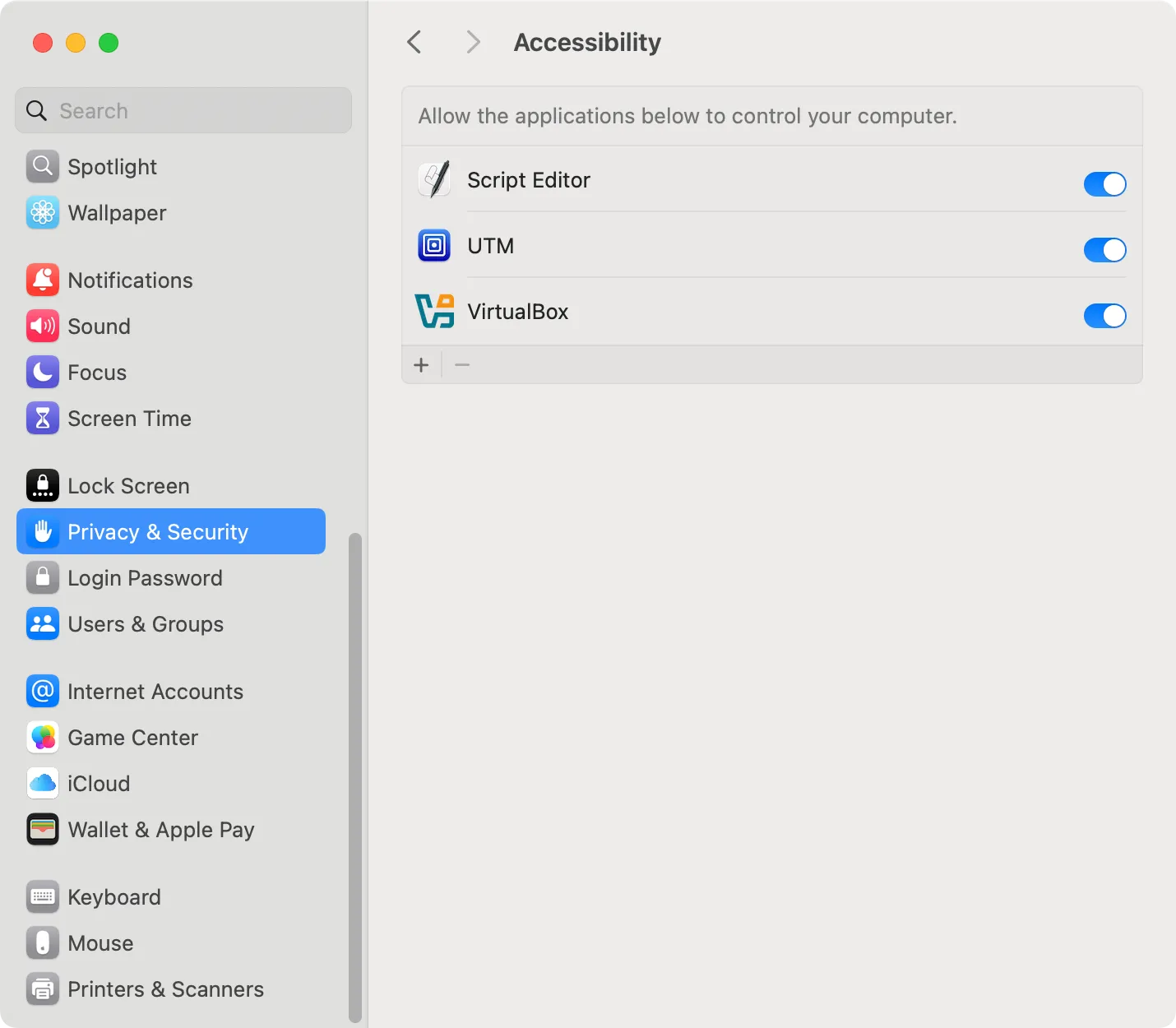 Bật quyền VirtualBox trên macOS để chạy Home Assistant
Bật quyền VirtualBox trên macOS để chạy Home Assistant
Bây giờ, hãy mở ứng dụng VirtualBox trong thư mục Applications của bạn, và ở đầu màn hình trong thanh menu, nhấp vào Machine > New. Một cửa sổ mới sẽ mở ra, nơi bạn có thể đặt tên cho máy ảo của mình (chúng tôi chọn “Home Assistant”). Để trống trường .ISO và đảm bảo rằng “Type” được đặt thành “Linux”, “Subtype” được đặt thành “Oracle Linux”, và “Version” được đặt thành “Oracle Linux (ARM 64-bit)”.
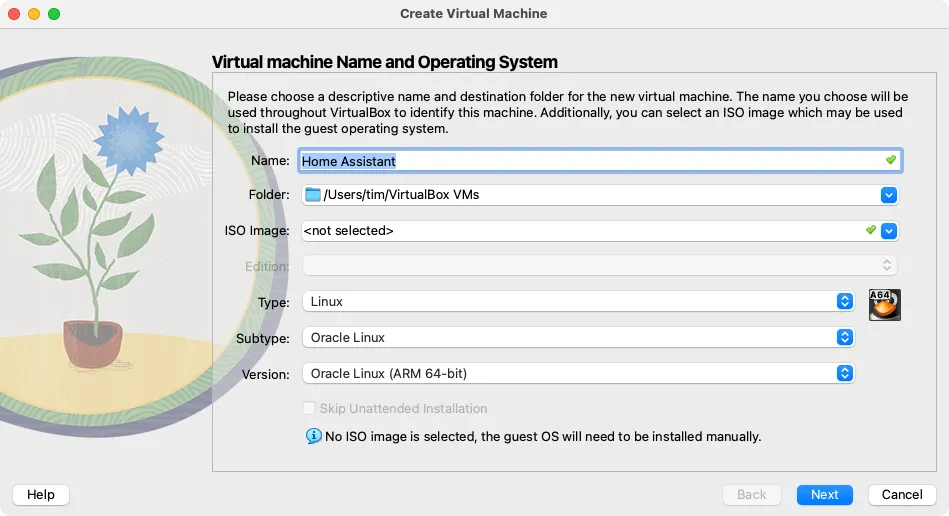 Tạo máy ảo mới trong VirtualBox cho Home Assistant trên Mac
Tạo máy ảo mới trong VirtualBox cho Home Assistant trên Mac
Nhấp “Next” và thiết lập cấu hình phần cứng cho máy ảo của bạn. Home Assistant khuyến nghị tối thiểu 2048MB RAM và 2 lõi CPU ảo, đây là những gì chúng tôi đang sử dụng ở đây. Bạn cũng nên đảm bảo rằng hộp “Enable EFI” được đánh dấu hoặc máy ảo của bạn sẽ không khởi động. Nhấp “Next” một lần nữa.
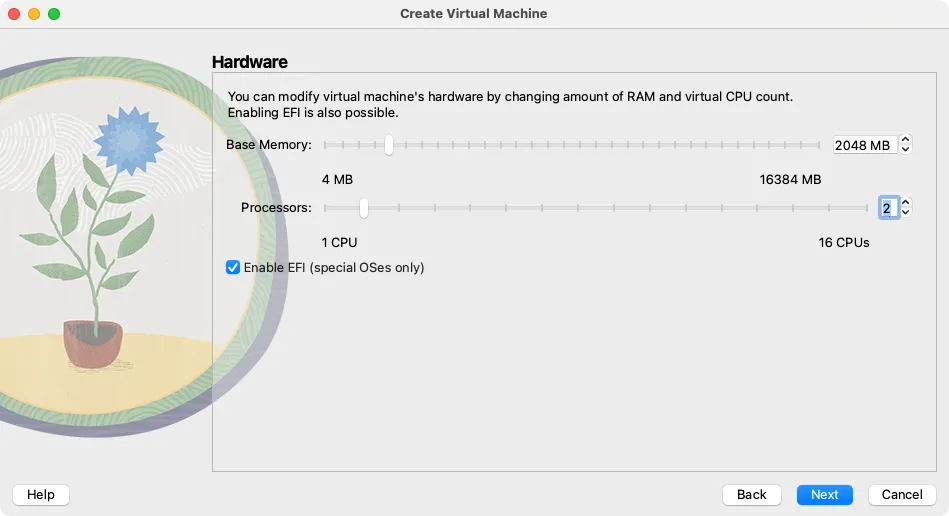 Cấu hình phần cứng cho máy ảo Home Assistant trong VirtualBox
Cấu hình phần cứng cho máy ảo Home Assistant trong VirtualBox
Bây giờ là lúc thiết lập ổ đĩa ảo. Chúng ta sẽ không tạo ổ đĩa mà thay vào đó sẽ tải xuống một ổ đĩa có sẵn. Truy cập trang thiết lập Home Assistant macOS và tải xuống tệp ảnh VirtualBox phù hợp (tệp VMDK cho Intel hoặc Apple Silicon). Sau khi tải xuống, hãy di chuyển tệp đến một vị trí thích hợp (bạn sẽ cần tệp này nên đừng để nó trong thư mục Downloads của bạn).
Bây giờ quay lại VirtualBox, chọn tùy chọn “Use an Existing Virtual Hard Disk File”, và nhấp vào biểu tượng tệp bên cạnh hộp, sau đó chọn “Add” để định vị tệp bạn vừa tải xuống và chọn nó. Cuối cùng, nhấp “Next” rồi “Finish”.
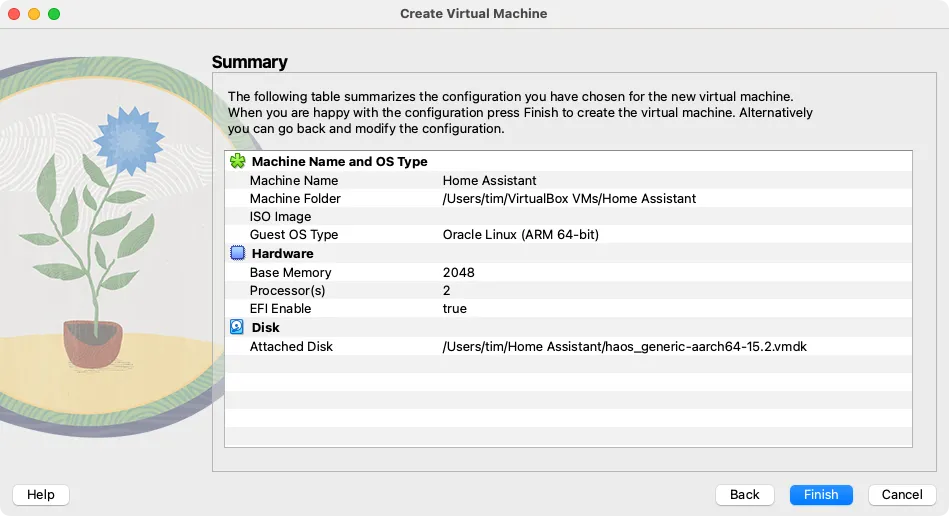 Tổng quan về cấu hình máy ảo Home Assistant trong VirtualBox
Tổng quan về cấu hình máy ảo Home Assistant trong VirtualBox
Chỉ có một cài đặt chúng ta cần thay đổi để đảm bảo máy chủ Home Assistant của bạn có kết nối mạng. Nhấp chuột phải (Control-click) vào máy ảo bạn đã tạo trong VirtualBox, sau đó nhấp vào “Settings”. Trong phần “Network”, sử dụng menu thả xuống “Attached to” để chọn “Bridged Adapter”, sau đó chọn giao diện mạng phù hợp dưới “Name”. Chúng tôi đã chọn “en1” vì đó là kết nối Wi-Fi mà chúng tôi sẽ sử dụng; nếu máy chủ của bạn được kết nối qua Ethernet, đây có thể là “en0”.
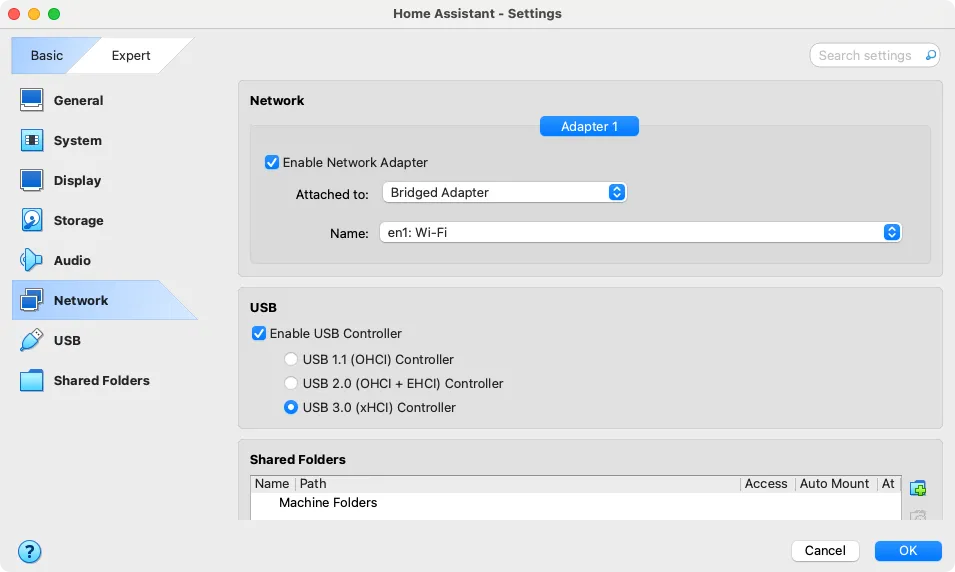 Thay đổi cài đặt mạng trong VirtualBox cho Home Assistant
Thay đổi cài đặt mạng trong VirtualBox cho Home Assistant
Bạn có thể tìm ra phần cứng nào tương ứng với mã định danh nào bằng cách chạy lệnh sau trong Terminal (trên máy chủ của bạn):
networksetup -listallhardwareports
Nhấp “OK” để lưu cài đặt của bạn. Phần phức tạp nhất đã hoàn tất!
Khởi Chạy Và Cấu Hình Home Assistant Cơ Bản
Bây giờ là lúc chạy máy ảo của bạn trong VirtualBox bằng cách chọn nó và nhấp vào “Start”. Bạn sẽ thấy máy chủ của mình khởi động, hãy để Home Assistant hoạt động và thực hiện các tác vụ của nó. Cuối cùng, bạn sẽ thấy thông báo thành công như hình dưới đây cùng với một số URL và địa chỉ IP sẽ rất hữu ích.
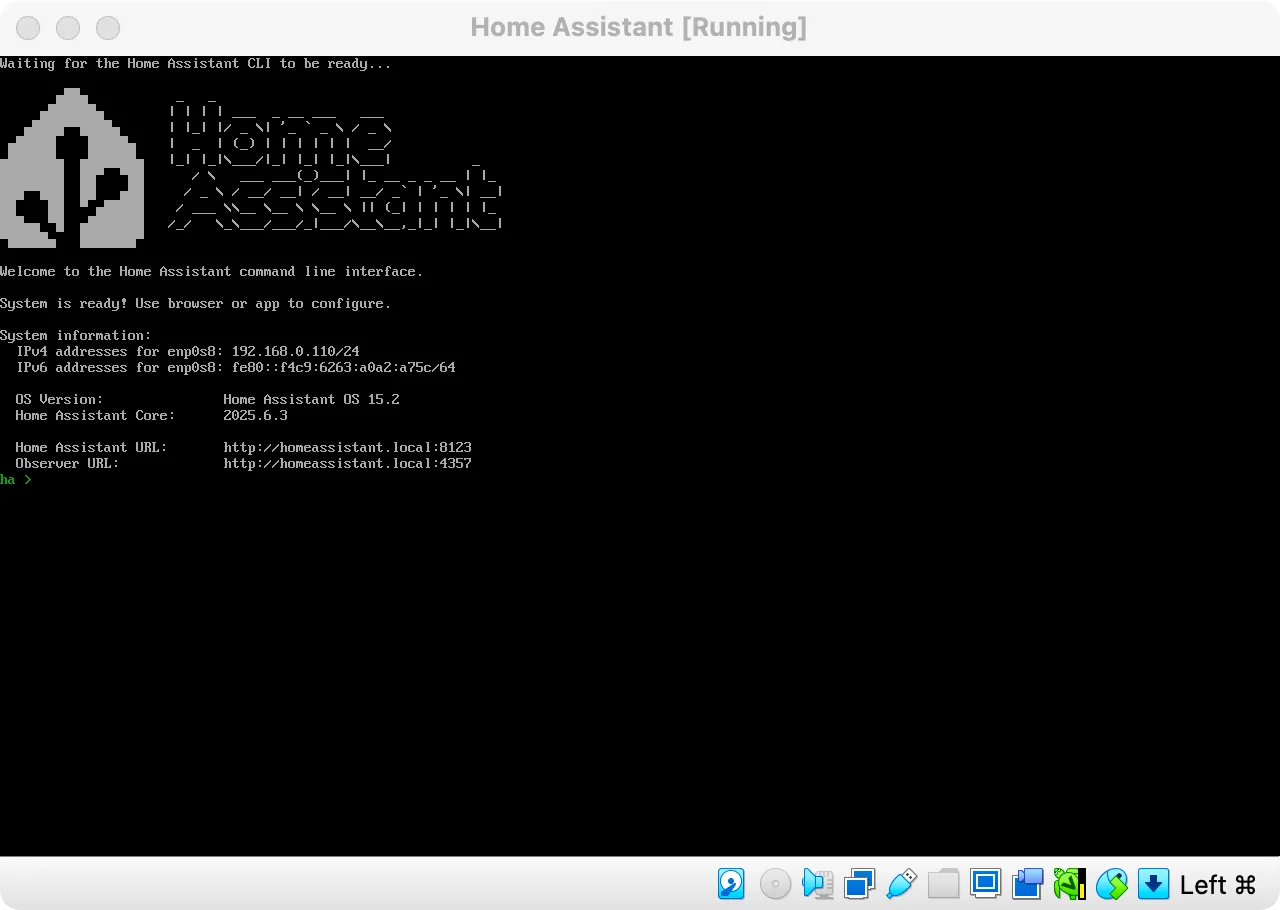 Home Assistant đang chạy trong máy ảo VirtualBox trên Mac
Home Assistant đang chạy trong máy ảo VirtualBox trên Mac
Như đã lưu ý, bạn có thể truy cập homeassistant.local:8123 hoặc sử dụng địa chỉ IP của máy cục bộ từ bất kỳ máy tính nào trên mạng cục bộ của bạn. Hãy thử ngay bây giờ và bạn sẽ thấy một màn hình như thế này:
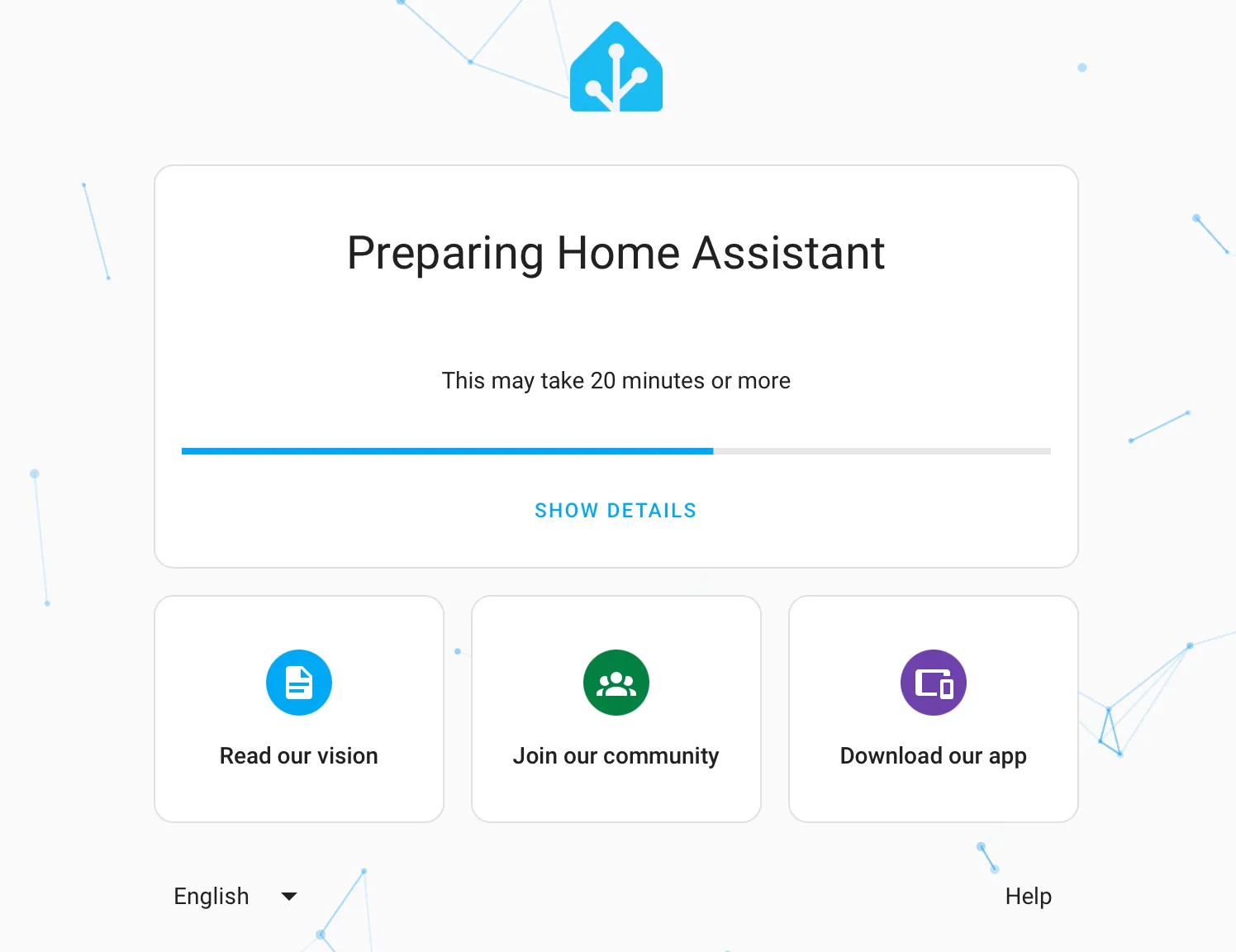 Home Assistant đang chuẩn bị thiết lập trên Mac
Home Assistant đang chuẩn bị thiết lập trên Mac
Bạn sẽ thấy rằng Home Assistant vẫn đang chuẩn bị mọi thứ. Hãy để nó làm việc của mình trong khoảng 20 phút. Làm mới trang cho đến khi bạn thấy nút “Create My Smart Home”. Khi mọi thứ đã sẵn sàng, hãy tắt máy ảo của bạn và khởi chạy ứng dụng Terminal trên máy chủ của bạn.
Chúng ta cần chạy lệnh sau để yêu cầu máy sử dụng lệnh discard nhằm tự động thu nhỏ ổ đĩa để giải phóng dung lượng (điều này không tự động xảy ra theo mặc định):
VBoxManage storageattach <name> --storagectl “SATA” --port 0 --device 0 --nonrotational on --discard on
Thay thế <name> bằng tên máy ảo của bạn, và “SATA” bằng loại bộ điều khiển lưu trữ mà máy bạn sử dụng. Đối với chúng tôi, tên máy là Home Assistant, cần một dấu gạch chéo ngược để chỉ ra khoảng trắng trong lệnh, vì vậy chúng tôi đã gõ Home Assistant.
Đối với loại bộ điều khiển lưu trữ, mà bạn có thể tìm thấy trong cài đặt máy ảo VirtualBox, chúng tôi đã sử dụng VirtioSCSI. Vì vậy, trong Terminal, chúng tôi đã chạy lệnh sau:
VBoxManage storageattach Home Assistant --storagectl "VirtioSCSI" --port 0 --device 0 --nonrotational on --discard on
Nếu bạn thấy lỗi về tên hoặc loại bộ điều khiển lưu trữ, bạn sẽ biết mình đã nhập sai. Nếu bạn không thấy lỗi và lệnh trả về không có gì, thì lệnh đã hoạt động.
Các Bước Hoàn Thiện: Đảm Bảo Home Assistant Luôn Hoạt Động
Cuối cùng nhưng không kém phần quan trọng, chúng tôi khuyên bạn nên cài đặt ứng dụng miễn phí Amphetamine để giữ cho máy chủ của bạn luôn hoạt động. Điều này sẽ đảm bảo rằng cài đặt Home Assistant của bạn luôn chạy và có sẵn trong nền, nếu không nó sẽ ngừng hoạt động bất cứ khi nào máy Mac của bạn đi vào chế độ ngủ.
Với ứng dụng đã tải xuống và đang chạy, nhấp vào biểu tượng Amphetamine trên thanh menu ở góc trên cùng bên phải màn hình. Từ đây, nhấp vào “Indefinitely” (Vô thời hạn). Nhấp lại vào Amphetamine rồi “Settings” và bật tất cả các hộp kiểm “Launch and Wake Behavior” để Amphetamine khởi động cùng với máy Mac của bạn và kích hoạt một phiên hoạt động.
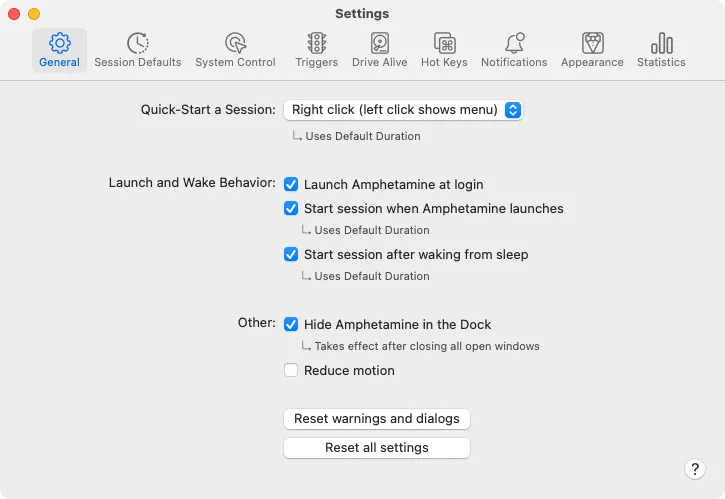 Cài đặt Amphetamine trên Mac mini để duy trì Home Assistant server
Cài đặt Amphetamine trên Mac mini để duy trì Home Assistant server
Chuyển sang tab “Session Defaults” và đảm bảo “Default Duration” được đặt là “Indefinitely” và bật tùy chọn “Allow display sleep” nếu liên quan. Bạn đã hoàn tất và có thể đóng phiên VNC nếu muốn.
Bắt Đầu Xây Dựng Ngôi Nhà Thông Minh Của Bạn Với Home Assistant
Bây giờ là lúc thực sự thiết lập ngôi nhà thông minh của bạn. Khởi chạy một trình duyệt web từ thiết bị bạn chọn (trên cùng mạng cục bộ) và truy cập homeassistant.local:8123. Miễn là bạn thấy nút thiết lập màu xanh, bạn đã sẵn sàng.
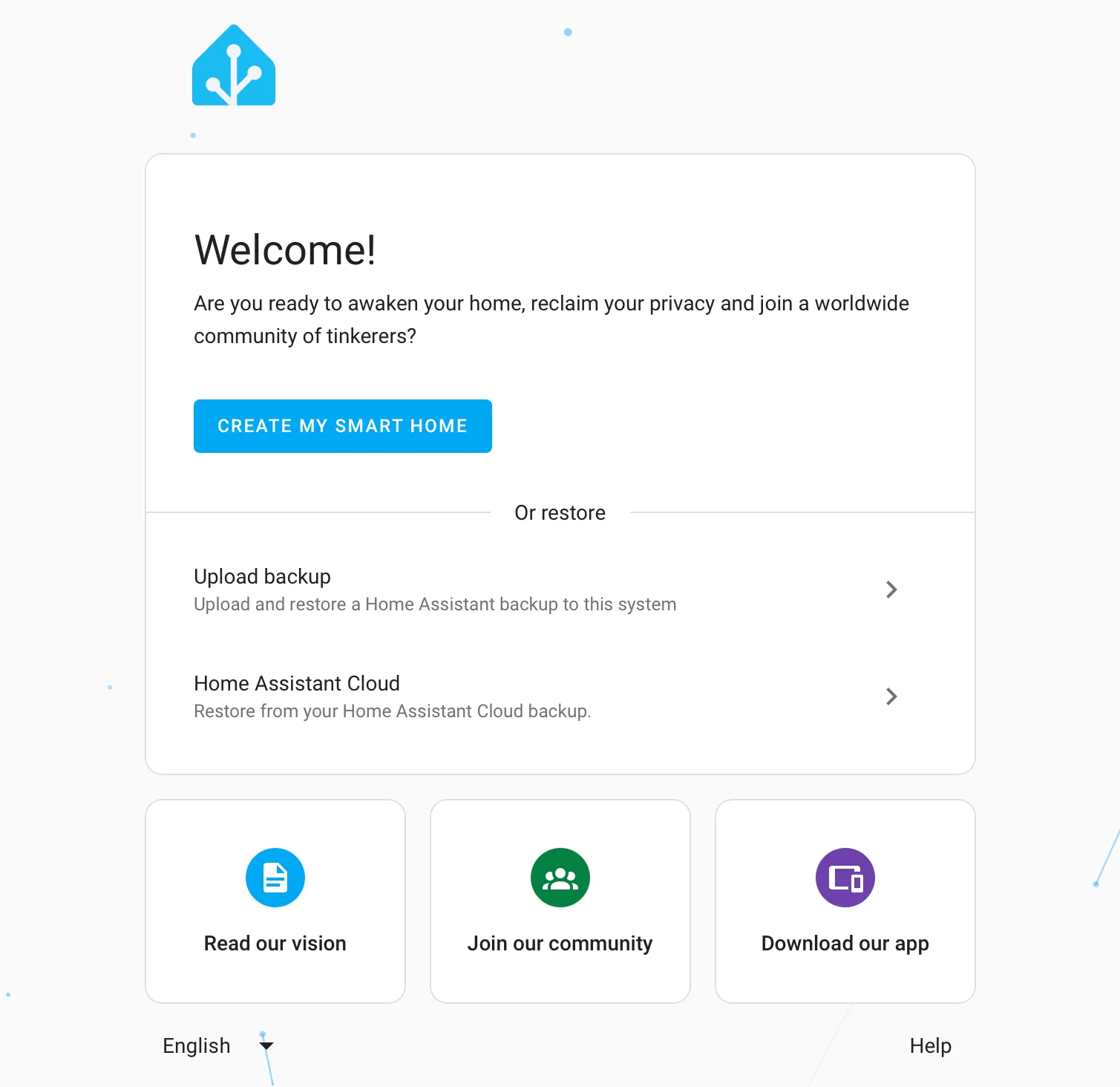 Bắt đầu tạo nhà thông minh lần đầu tiên trong Home Assistant
Bắt đầu tạo nhà thông minh lần đầu tiên trong Home Assistant
Nhấp vào đó và bắt đầu tạo nhà thông minh của bạn bằng cách thiết lập người dùng, đặt vị trí nhà và quyết định xem bạn có đồng ý gửi dữ liệu phân tích hay không. Cuối cùng, Home Assistant sẽ báo cáo bất kỳ thiết bị tương thích nào và đưa bạn đến bảng điều khiển.
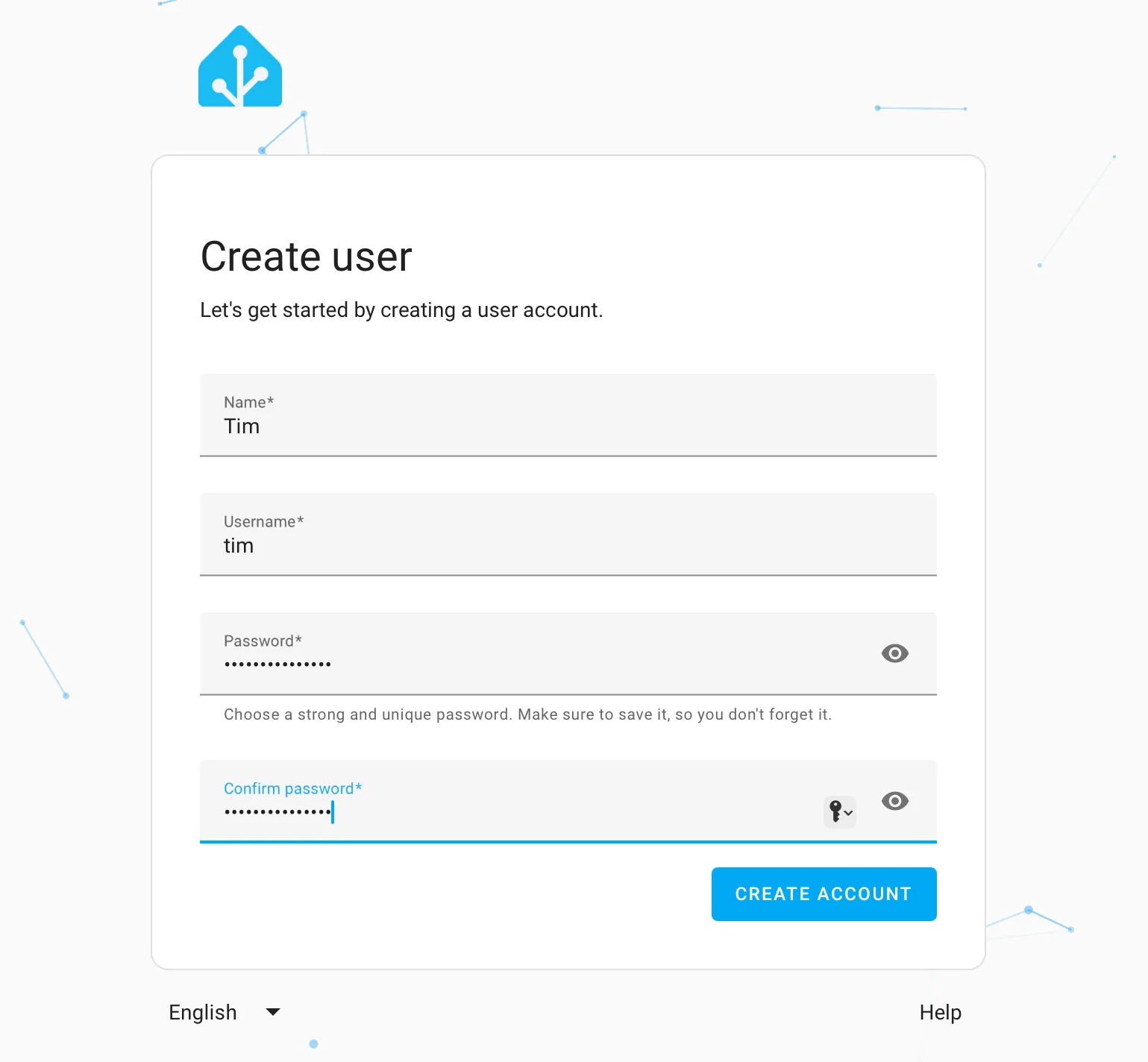 Tạo người dùng trong Home Assistant trên Mac
Tạo người dùng trong Home Assistant trên Mac
Sử dụng menu “Settings” để tìm các tích hợp, thêm các thiết bị khác, lập bản đồ nhà của bạn với các khu vực, xây dựng các tự động hóa phức tạp và nhiều hơn nữa.
Nếu bạn đã làm theo các bước trên, bạn đã có một máy chủ Home Assistant hoạt động trên Mac mini (hoặc một máy tính Apple khác, không có gì cụ thể dành riêng cho Mac mini ở đây). Bây giờ là lúc để khám phá những khả năng tuyệt vời, bao gồm các kịch bản tự động hóa Home Assistant phức tạp, thêm loa thông minh vào máy chủ nhà thông minh của bạn, và thậm chí sử dụng một máy tính bảng cũ như iPad làm bảng điều khiển.
Việc cài đặt Home Assistant trên Mac có thể đòi hỏi một chút kiến thức kỹ thuật và sự kiên nhẫn, nhưng những lợi ích mà nó mang lại là vô cùng lớn. Bạn không chỉ có một hệ thống nhà thông minh mạnh mẽ, linh hoạt và hoàn toàn nằm trong tầm kiểm soát của mình mà còn có thể tùy chỉnh mọi thứ theo ý muốn, không phụ thuộc vào các nền tảng thương mại. trithuccongnghe.net hy vọng với hướng dẫn chi tiết này, bạn đã thành công trong việc biến chiếc Mac của mình thành trung tâm điều khiển nhà thông minh cá nhân, mở ra cánh cửa đến một thế giới công nghệ không giới hạn ngay trong ngôi nhà của bạn. Hãy bắt đầu khám phá và tận hưởng sự tiện nghi mà Home Assistant mang lại, và đừng ngần ngại chia sẻ trải nghiệm của bạn với chúng tôi!